
Ce logiciel réparera les erreurs informatiques courantes, vous protégera contre la perte de fichiers, les logiciels malveillants, les pannes matérielles et optimisera votre PC pour des performances maximales. Résolvez les problèmes de PC et supprimez les virus maintenant en 3 étapes simples :
- Télécharger l'outil de réparation de PC Restoro qui vient avec des technologies brevetées (brevet disponible ici).
- Cliquez sur Lancer l'analyse pour trouver des problèmes Windows qui pourraient causer des problèmes de PC.
- Cliquez sur Tout réparer pour résoudre les problèmes affectant la sécurité et les performances de votre ordinateur
- Restoro a été téléchargé par 0 lecteurs ce mois-ci.
Windows comprend le Contrôle de compte d'utilisateur (UAC) qui vous avertit lorsqu'un programme ou un paramètre apporte des modifications d'administrateur à votre ordinateur portable ou de bureau.
Lorsque vous cliquez sur les raccourcis du logiciel ou de l'application, un "
Voulez-vous autoriser cette application à apporter des modifications à votre appareil ?” s'ouvre comme dans l'instantané juste en dessous.Ensuite, vous pouvez choisir de lancer le programme en appuyant sur le bouton Oui bouton.
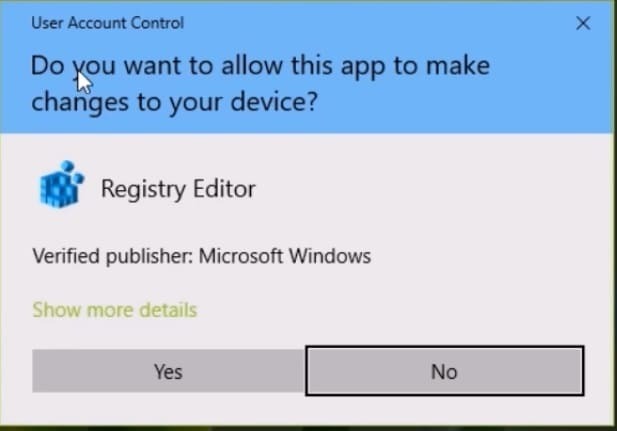
Bien qu'il s'agisse d'une fonctionnalité de sécurité Windows, elle n'est pas toujours la bienvenue car la plupart des utilisateurs cliquent presque toujours sur Oui.
Ainsi, le Boîte de dialogue UAC est généralement une perte de temps pour les logiciels que vous exécutez régulièrement. Par exemple, la fenêtre de la boîte de dialogue UAC s'ouvre pour le Invite de commandes (administrateur) raccourci dans le menu Win + X.
C'est ainsi que vous pouvez désactiver la boîte de dialogue UAC dans Windows 10/8.
Configurer le contrôle de compte d'utilisateur
- Vous pouvez configurer les paramètres de contrôle de compte d'utilisateur dans Windows 10 en appuyant sur le bouton Cortana et en entrant « compte d'utilisateur » dans la zone de recherche. Ensuite, sélectionnez Modifier les paramètres de contrôle de compte d'utilisateur pour ouvrir la fenêtre dans l'instantané directement ci-dessous.
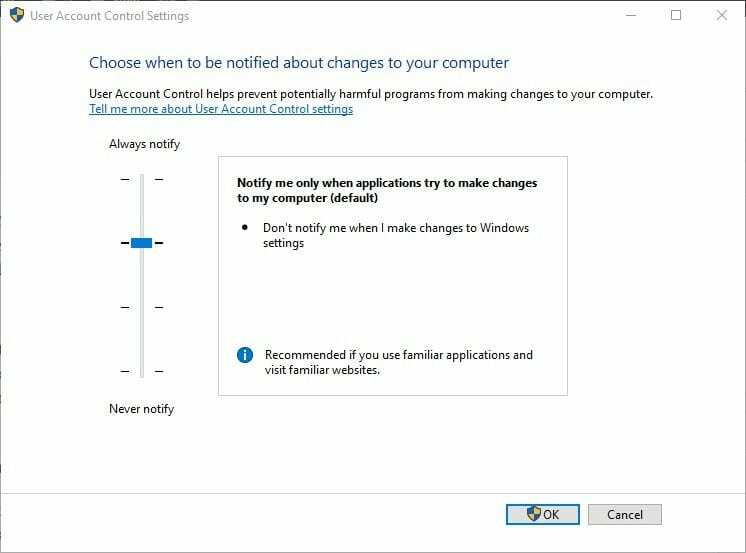
- UNE Boîte de dialogue UAC peut également s'ouvrir lorsque vous choisissez d'ouvrir les paramètres UAC. appuie sur le Oui bouton pour confirmer.
- Faites maintenant glisser le curseur de la barre vers Jamais notifier.
- appuie sur le d'accord pour appliquer le paramètre sélectionné.
- Cliquez sur Oui dans la fenêtre UAC qui s'ouvre.
Vous serez un expert du contrôle de compte d'utilisateur après avoir lu ce guide complet !
Configurer un raccourci sur le bureau qui ouvre le programme avec des privilèges élevés
Cependant, l'inconvénient de désactiver l'UAC est que vous ne saurez pas si un programme apporte des modifications.
Une liste d'exceptions qui permet aux utilisateurs de laisser les paramètres de contrôle de compte activés mais exclut certains programmes serait un bon ajout à l'UAC.
Néanmoins, vous pouvez toujours configurer des raccourcis de programme qui ouvrent des logiciels spécifiques avec des privilèges élevés.
- Tout d'abord, ouvrez Planificateur de tâches en cliquant sur le bouton Cortana et en entrant « Planificateur de tâches » dans la zone de recherche.
- Sélectionnez Planificateur de tâches pour ouvrir la fenêtre dans l'instantané juste en dessous.
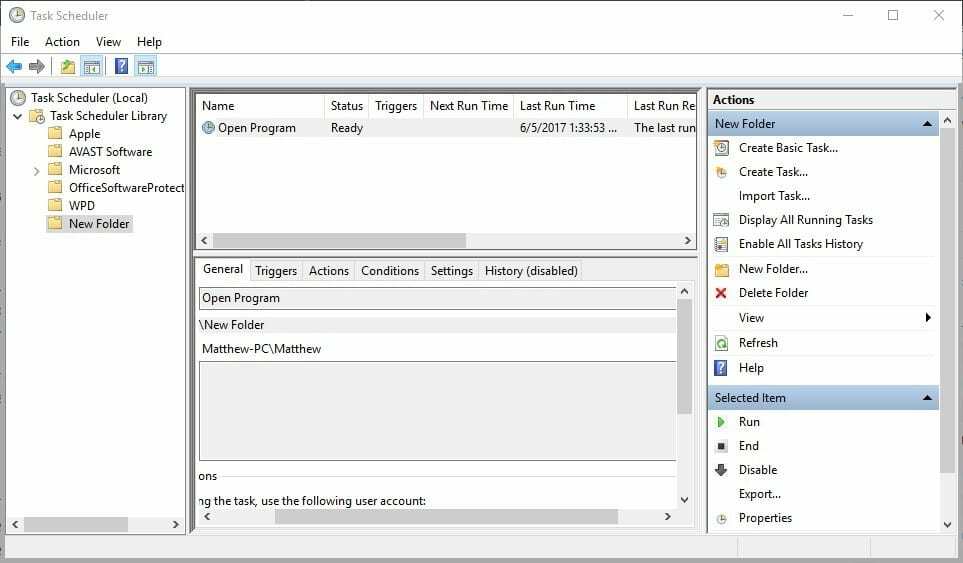
- Cliquez avec le bouton droit sur le dossier Bibliothèque du planificateur de tâches sur la gauche et sélectionnez Nouveau dossier depuis le menu contextuel.
- Entrez un titre pour le nouveau dossier dans la zone de texte qui s'ouvre.
- Sélectionnez le dossier que vous venez de créer à gauche de la fenêtre.
- Cliquez sur Créer une tâche pour ouvrir la fenêtre dans le plan directement ci-dessous.
Exécutez une analyse du système pour découvrir les erreurs potentielles

Télécharger Restoro
Outil de réparation de PC

Cliquez sur Lancer l'analyse pour trouver les problèmes Windows.

Cliquez sur Tout réparer pour résoudre les problèmes avec les technologies brevetées.
Exécutez une analyse du PC avec l'outil de réparation Restoro pour trouver les erreurs causant des problèmes de sécurité et des ralentissements. Une fois l'analyse terminée, le processus de réparation remplacera les fichiers endommagés par de nouveaux fichiers et composants Windows.
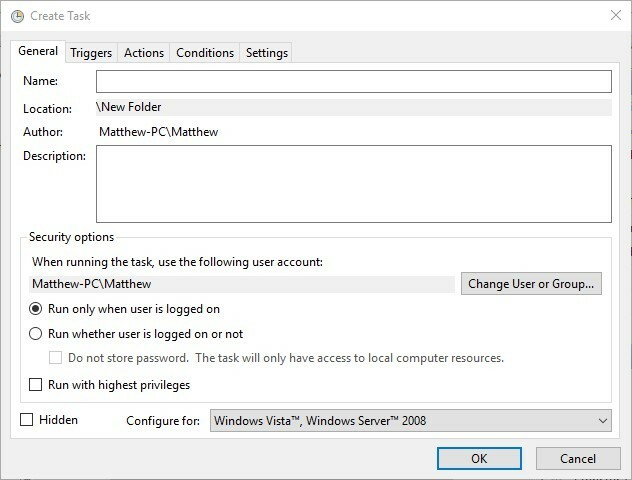
- Entrez le titre du programme que vous devez ouvrir avec des privilèges élevés dans la zone Nom.
- Sélectionnez le Exécuter avec les privilèges les plus élevés sous l'onglet Général.
- Sélectionnez la plate-forme de votre ordinateur de bureau ou portable dans le menu déroulant Configurer.
- Cliquez sur l'onglet Actions et appuyez sur le bouton Nouveau bouton pour ouvrir la fenêtre juste en dessous.
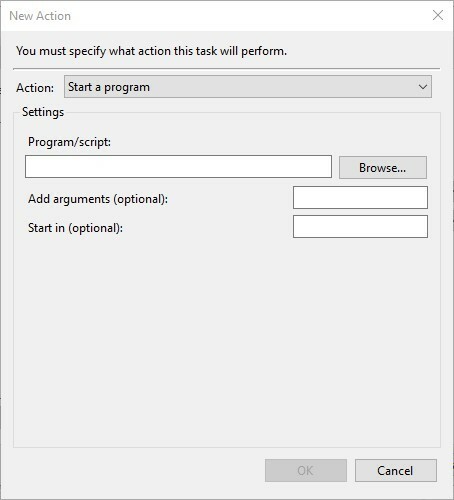
- Sélectionner Démarrer un programme dans le menu déroulant Action.
- appuie sur le Parcourir pour sélectionner le programme à ouvrir pour la tâche. Ensuite, la zone de texte Programme/script doit inclure le chemin d'accès complet au dossier.
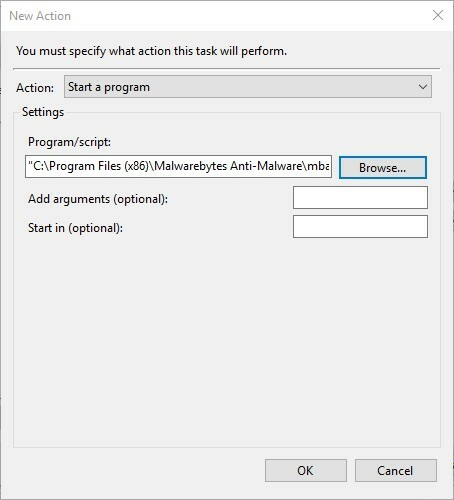
- appuie sur le d'accord dans la fenêtre Nouvelle action.
- Cliquez sur d'accord dans la fenêtre Créer une tâche.
- Vous devriez maintenant voir la tâche répertoriée dans le nouveau dossier que vous avez configuré. Sélectionnez la tâche et appuyez sur la Cours à droite de la fenêtre pour vérifier que cela fonctionne.
- appuie sur le Finir bouton pour fermer le programme.
- Vous pouvez maintenant configurer un raccourci qui exécute la tâche et ouvre le logiciel en tant qu'administrateur.
- Faites un clic droit sur votre bureau et sélectionnez Nouveau > Raccourci pour ouvrir la fenêtre ci-dessous.
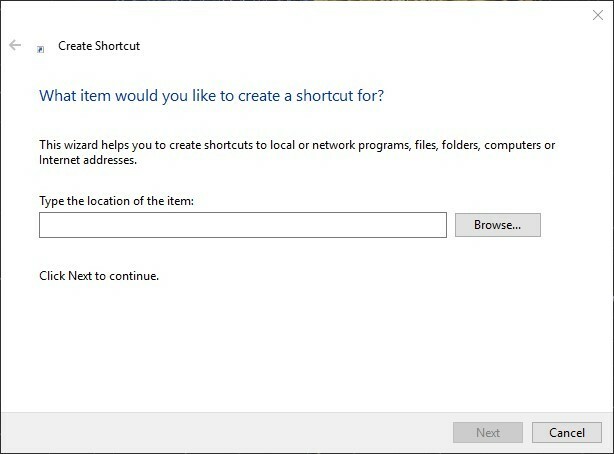
- Entrer schtasks /run /TN "nom_fichier_dossier" dans la zone de texte. Remplacez le dossier par le titre du sous-dossier de la bibliothèque du planificateur de tâches que vous avez configuré et remplacez le nom de fichier par le titre de la tâche réelle (tel qu'il est entré dans l'onglet Général).
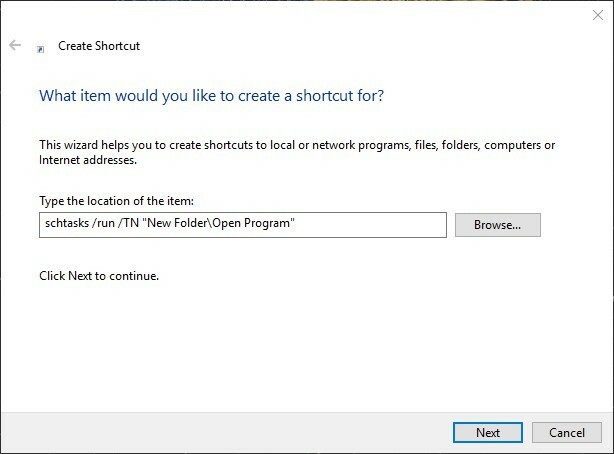
- appuie sur le Suivant pour saisir ensuite un titre de raccourci. appuie sur le Finir bouton pour ajouter le nouveau raccourci sur le bureau comme ci-dessous.
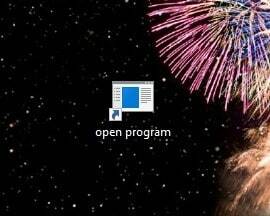
- Cliquez maintenant sur ce raccourci pour exécuter la tâche. Le logiciel s'ouvrira sans boîte de dialogue UAC, même avec le contrôle de compte d'utilisateur configuré pour toujours notifier.
Le planificateur de tâches est-il trop compliqué? Essayez un logiciel tiers plus convivial pour une meilleure expérience !
Contourner l'UAC à l'aide du raccourci UAC Trust
Alternativement, vous pouvez ajouter à la liste blanche les logiciels qui contournent les confirmations UAC avec certains programmes tiers tels que le raccourci UAC Trust.
presse Télécharger sur ce Page Softpedia pour enregistrer le fichier .zip du programme dans Windows.
Ensuite, vous pouvez ouvrir l'assistant d'installation à partir du dossier Zip.
- Exécutez UAC Trust Shortcut Tray Manager, puis vous pouvez cliquer avec le bouton droit sur son icône de la barre d'état système et sélectionner Ouvrir la confiance UAC pour ouvrir sa fenêtre ci-dessous.
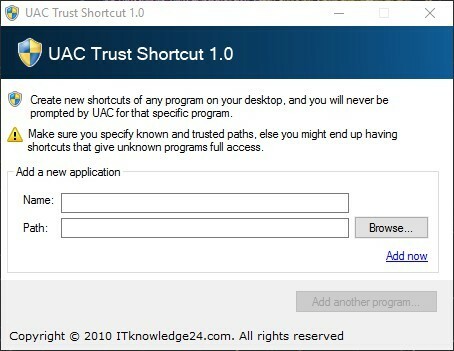
- appuie sur le Ajouter un autre programme bouton (et cliquez Oui dans la fenêtre de dialogue UAC).
- Entrez le titre du logiciel dans la première zone de texte.
- appuie sur le Parcourir et sélectionnez le logiciel à ouvrir.
- Cliquez sur Ajouter maintenant pour ajouter le nouveau raccourci logiciel sur le bureau. Ensuite, vous pouvez sélectionner ce nouveau raccourci pour ouvrir le programme sans boîte de dialogue de confirmation UAC.
- Notez que vous devez également sélectionner Démarrer le service dans le menu contextuel de l'icône UAC Trust Shortcut dans la barre d'état système pour que les nouveaux raccourcis logiciels contournent l'UAC.
C'est ainsi que vous désactivez la fenêtre de confirmation du contrôle de compte d'utilisateur.
Il est probablement préférable de conserver les notifications sous Windows mais de configurer un logiciel plus spécifique pour contourner les boîtes de dialogue UAC.
 Vous avez toujours des problèmes ?Corrigez-les avec cet outil :
Vous avez toujours des problèmes ?Corrigez-les avec cet outil :
- Téléchargez cet outil de réparation de PC noté Excellent sur TrustPilot.com (le téléchargement commence sur cette page).
- Cliquez sur Lancer l'analyse pour trouver des problèmes Windows qui pourraient causer des problèmes de PC.
- Cliquez sur Tout réparer pour résoudre les problèmes avec les technologies brevetées (Réduction exclusive pour nos lecteurs).
Restoro a été téléchargé par 0 lecteurs ce mois-ci.

